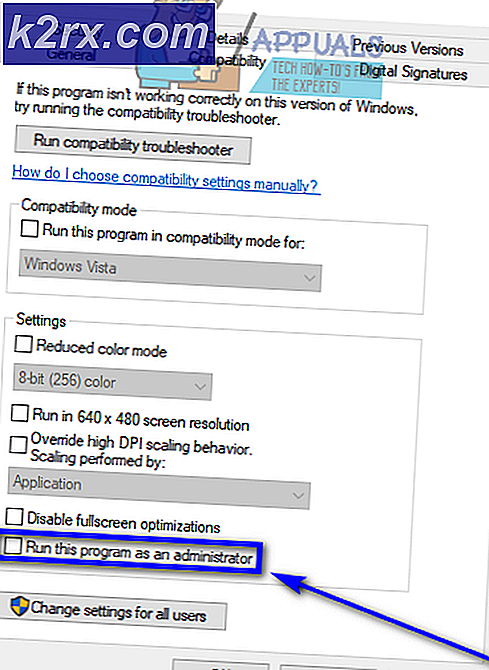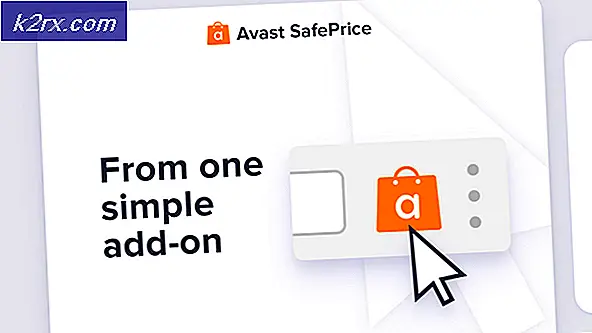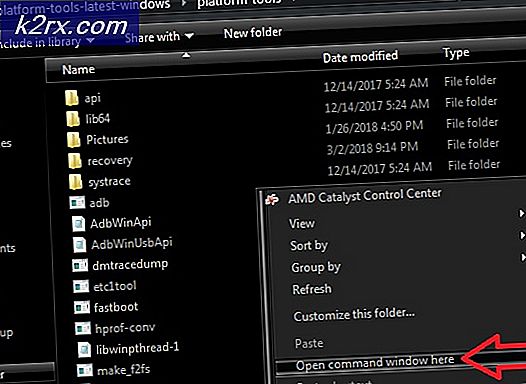192.168.1.1 - Router Login
192.168.1.1 ist eine Klasse C - Private IP-Adresse, die den meisten Routern standardmäßig vom Hersteller zu Verwaltungszwecken zugewiesen wird. Wenn Sie die Adresse in die Adressleiste Ihres Browsers eingeben; und wenn Sie dies als Ihr Standard-Gateway haben, sollten Sie in der Lage sein, sich an der Administrationskonsole anzumelden; Wenn nicht, werden Sie von den meisten Browsern automatisch an die Suchmaschine weitergeleitet. Dies kann der Fall sein, wenn sich Ihre Einstellungen von den Werkseinstellungen geändert haben. Abgesehen von 192.168.1.1 können Sie auch eine andere private IP-Adresse als Standard-Gateway verwenden. Wenn Sie also über 192.168.1.1 auf die Verwaltung des Routers zugreifen und nicht darauf zugreifen konnten, können Sie den folgenden Befehl verwenden, um das herauszufinden Ihr Standard-Gateway zuerst und geben Sie dann die Adresse in der Adressleiste ein, um darauf zuzugreifen.
Halte die Windows-Taste gedrückt und drücke R. Geben Sie im Ausführen-Dialogfeld cmd ein und klicken Sie auf OK.
Geben Sie dann in der schwarzen Eingabeaufforderung ein
ipconfig | findstr / i Gateway
PRO TIPP: Wenn das Problem bei Ihrem Computer oder Laptop / Notebook auftritt, sollten Sie versuchen, die Reimage Plus Software zu verwenden, die die Repositories durchsuchen und beschädigte und fehlende Dateien ersetzen kann. Dies funktioniert in den meisten Fällen, in denen das Problem aufgrund einer Systembeschädigung auftritt. Sie können Reimage Plus herunterladen, indem Sie hier klicken
Gefolgt von Explorer http: // YOURDEFAULTGATEWAYIPADDRESS. Wenn Sie dies tun, öffnet die Eingabeaufforderung die Standard-Gateway-Adresse über Internet Explorer.
Der nächste Teil wäre, sich bei Ihrem Router anzumelden; und dazu benötigen Sie einen Benutzernamen und ein Passwort. Für die meisten Router; Wenn nicht geändert, funktioniert die Standardanmeldung, die im Handbuch oder auf der Rückseite des Routers geschrieben werden sollte, aber wenn Sie nicht haben, gibt es zwei Ansätze dazu.
(I) Google Modell # Ihres Routers auf diese Weise Router Modell # Standard-Passwort, in der Regel diejenigen, die oben auf der richtigen Adresse sind.
(ii) Wenn sie nicht funktionieren, hat sich höchstwahrscheinlich das Passwort geändert, daher sollten Sie es zurücksetzen. Um dies zu tun; Eine andere Google-Suche durchführen So setzen Sie das Router-Modell # zurück, indem Sie die Reset-Taste fünf bis acht Sekunden lang gedrückt halten, aber ich empfehle Ihnen dringend, das angegebene Verfahren zu lesen, um eine Beschädigung der Firmware zu vermeiden.
PRO TIPP: Wenn das Problem bei Ihrem Computer oder Laptop / Notebook auftritt, sollten Sie versuchen, die Reimage Plus Software zu verwenden, die die Repositories durchsuchen und beschädigte und fehlende Dateien ersetzen kann. Dies funktioniert in den meisten Fällen, in denen das Problem aufgrund einer Systembeschädigung auftritt. Sie können Reimage Plus herunterladen, indem Sie hier klicken